Im vergangenen Dezember gab Google bekannt, dass die Unterstützung für Google Sync ab dem 30. Januar 2013 eingestellt werden soll. Mit der Synchronisierung können Nutzer über das Exchange ActiveSync-System von Microsoft auf Google Mail, Google Contacts und Calendar zugreifen. Dies ermöglichte iOS-Nutzern, Google Mail als Exchange-Konto einzurichten, das wiederum Push-Benachrichtigungen für neue E-Mails in einer Echtzeitsynchronisierung von Kalendern und Kontakten bereitstellt.
Das Ausschlussdatum ist schon lange vergangen, aber wenn Sie bereits ein Konto auf Ihrem iOS-Gerät als Exchange eingerichtet und ausgeführt haben, müssen Sie sich keine Sorgen machen. Google versprach, den Dienst für die Einrichtung der Geräte vor Ablauf der Frist aufrecht zu erhalten. Tolle Neuigkeiten, richtig? Für einige ist es das, aber irgendwann werden Sie das iOS-Gerät ersetzen lassen, sei es wegen eines Upgrades oder aufgrund eines Garantieproblems. Nachdem Sie Ihr Gerät wiederhergestellt haben, erhalten Sie dann seltsame Fehlermeldungen, dass Ihr Gerät keine E-Mails abrufen kann. Dann werden Sie getroffen. Sie haben Push-Mail verloren.
Sie sind nun gezwungen, ein echtes Google Mail-Konto mithilfe von IMAP zu Ihrem iOS-Gerät hinzuzufügen und zu warten, bis Ihre E-Mail alle 15 Minuten abgerufen wird. Oder Sie können die Google Mail-App herunterladen und verwenden, um Push-Benachrichtigungen zu erhalten. Keine der Lösungen wird für alle funktionieren. Glücklicherweise gibt es auf StackExchange eine clevere Problemumgehung, auf die mich Twitter-Nutzer @ neilr22 aufmerksam machte, kurz nachdem ich zu Twitter ging, um mich über mein Problem der ersten Welt zu beklagen.
Die Lösung erfordert ein wenig Einrichtung und Planung von Ihrer Seite. Sobald sie jedoch betriebsbereit ist, erhalten Sie Push-Benachrichtigungen von Google Mail.
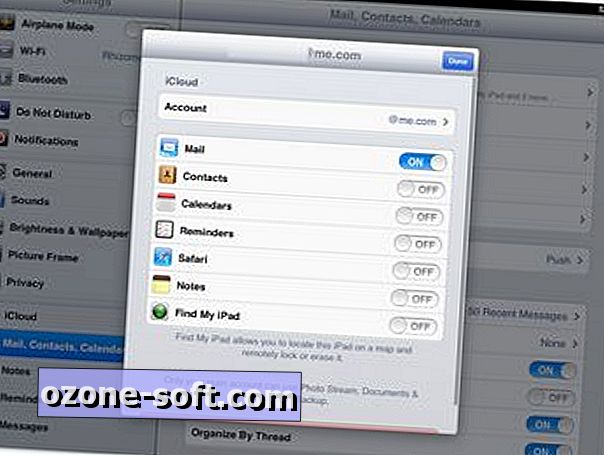
Als Erstes müssen Sie eine iCloud-E-Mail-Adresse auf Ihrem iOS-Gerät einrichten. Wenn Sie häufig Ihr aktuelles iCloud-E-Mail-Konto verwenden, sollten Sie ein Wegwerfkonto mit Ihrem iDevice einrichten. Gehen Sie zu Einstellungen> E-Mail, Kontakte, Kalender, Neues Konto hinzufügen> iCloud, und tippen Sie unten im Bildschirm auf "Kostenlose Apple-ID anfordern".

Wenn Sie Ihr iCloud-Konto auf Ihrem Gerät eingerichtet haben, gehen Sie zurück und fügen Sie Ihr Google Mail-Konto unter E-Mail, Kontakte, Kalender hinzu. Deaktivieren Sie nach dem Hinzufügen Ihres Google Mail-Kontos die Mail-Integration.
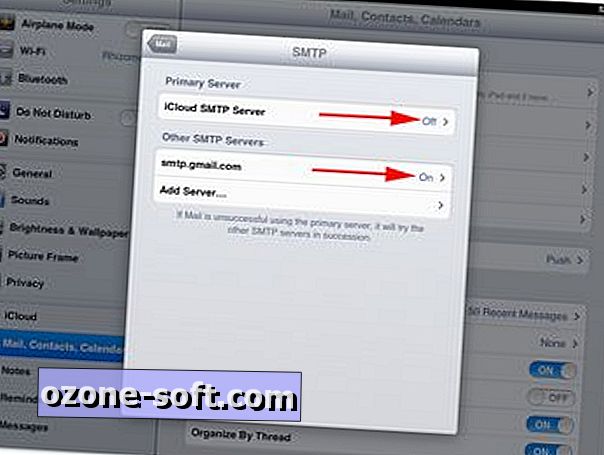
OK, der nächste Schritt ist, wo der Zauber passiert. Gehen Sie jetzt zurück zu Ihrem iCloud-Konto und ändern Sie den SMTP-Server. Dies ist der Server, den Ihr iCloud-Konto zum Senden von E-Mails verwendet. Sie können zu der Einstellung gelangen, indem Sie auf Ihr iCloud-Konto> Konto> E-Mail (unter Erweitert) tippen und dann zum unteren Bildschirmrand blättern, wo Sie den SMTP-Bereich finden. Wenn Sie darauf tippen, können Sie den iCloud-Server und den Google Mail-Server einschalten . Stellen Sie sicher, dass Sie auf "Fertig" klicken und die Einstellungen verlassen, um Ihre Arbeit auf dem Weg zu speichern.
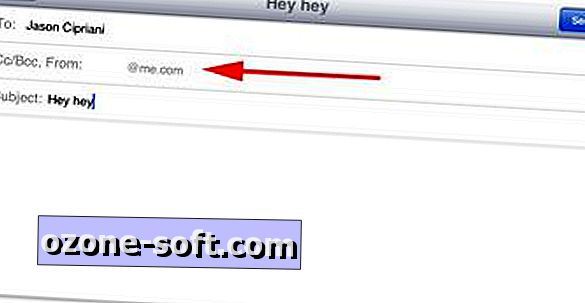
Wenn Sie nun eine E-Mail verfassen und Ihr iCloud-Konto als "Von" -Adresse auswählen, wird Ihre Google Mail-Adresse zum Senden der Nachricht verwendet, auch wenn sie in der Mail-App nicht enthalten ist. Schicken Sie jemandem eine Testnachricht und fragen Sie ihn, von welcher Adresse er stammt. Ziemlich ordentlich, oder? Und ja, es speichert eine Kopie im Ordner "Gesendet" Ihres Google Mail-Kontos.
Der letzte Teil, der für diesen gesamten Prozess eingerichtet wird, ist der tatsächliche Empfang von Push-Benachrichtigungen für neue E-Mails von Ihrem Google Mail-Konto. Dies ist der einfachste Teil: Melden Sie sich einfach bei Ihrem Google Mail-Konto an und leiten Sie alle eingehenden E-Mails an Ihr iCloud-Konto weiter (Einstellungen> Weiterleitung auf der Google Mail-Website). Google Mail leitet dann alle neuen Nachrichten an Ihr iCloud-Konto weiter. Dadurch werden Sie in Echtzeit über neue Nachrichten auf Ihrem iOS-Gerät informiert und können von Ihrem Google Mail-Konto aus antworten. Sicher, dies wird einige zusätzliche Arbeit verursachen, wenn es um die Verwaltung Ihres Posteingangs geht. Zumindest sind Sie jedoch bereit, E-Mail-Benachrichtigungen zu erhalten und in der nativen Mail-App antworten zu können.











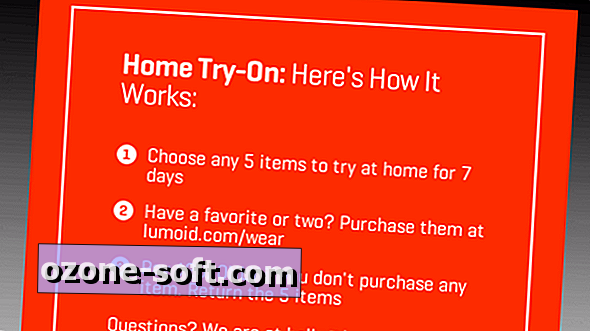

Lassen Sie Ihren Kommentar